win10如何清除运行窗口的历史记录?
不少电脑用户都喜欢使用运行窗口,可以快速调用程序。而win10系统更是只需要使用Win+R快捷键就可以快掉调用运行窗口进行使用。不过,经常使用运行窗口的电脑用户就知道,通过运行窗口输入的运行口令都会变成历史记录出现在运行窗口的下方。那么,win10系统怎么清除运行窗口的历史记录?一起来看看今天的win10系统使用教程吧!
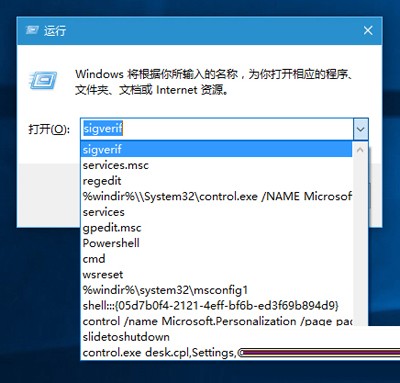
运行
win10系统怎么清除运行窗口的历史记录?
1、在Cortana搜索栏输入regedit,按回车进入注册表编辑器
2、定位到
HKEY_CURRENT_USERSoftwareMicrosoftWindowsCurrentVersionExplorerRunMRU
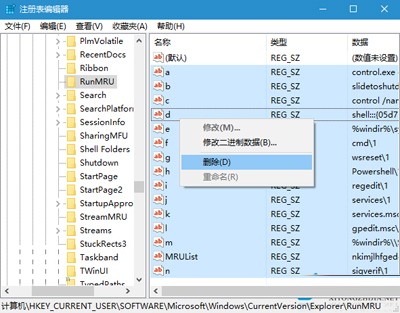
注册表编辑器
3、可以删除右边除“(默认)”之外的所有值,也可以选择性删除,可参照“数据”中命令内容来定夺(如上图)。
通过上文的方法能够轻松将Win10系统“运行”的历史记录清除,目前微软还没有推出相关清除设置,只能通过修改注册表来实现。
文章标题:win10如何清除运行窗口的历史记录?
文章链接:http://xiazai.zol.com.cn/jiqiao/45215.html
为给用户提供更多有价值信息,ZOL下载站整理发布,如果有侵权请联系删除,转载请保留出处。
相关软件推荐
其他类似技巧
- 2021-01-27 13:43:33Win10商店应用默认安装位置C盘修改方法
- 2021-01-17 14:44:28Win10打开应用商店提示Explore.EXE找不到元素
- 2021-01-17 13:15:37win10右下角图标怎么隐藏?
- 2020-12-29 11:38:12Win10桌面只有回收站怎么办
- 2020-12-27 11:02:23Win10退出IE浏览器自动清空internet临时文件的方法
- 2020-12-25 11:05:19怎么隐藏Win10任务栏虚拟桌面按钮
- 2020-12-17 17:08:43win10系统多显示器设置壁纸的方法
- 2020-11-13 14:51:55win10输入法无法使用怎么办?
- 2020-10-28 13:46:09Win10系统输入法图标不见了怎么办?
- 2020-10-28 13:38:11Win10 Svchost.exe为什么那么占网速?
Win10系统蓝屏便捷修复工具软件简介
Win10蓝屏重启修复工具一款提供Win10蓝屏重启解决方法的小工具,当Win10系统出现蓝屏并自动重启的问题时,本款软件就通过dump文件进行分析来判断出问题的所在并将其解决掉。
使用说明:
1、运行后自动扫描您的当前小存储器转储文件文件夹并列出显示所有崩溃转储文件,包括崩溃转储日期、时间和崩溃细节。
2...
详细介绍»








